Un errore di script è un errore che si verifica quando le istruzioni di uno script non possono essere eseguite correttamente per qualche motivo.
La maggior parte degli utenti riscontrerà errori di script più spesso quando il browser non è in grado di eseguire le istruzioni JavaScript o VBScript (o altro linguaggio di scripting) di una pagina Web, ma la stessa cosa potrebbe verificarsi anche nelle applicazioni desktop.
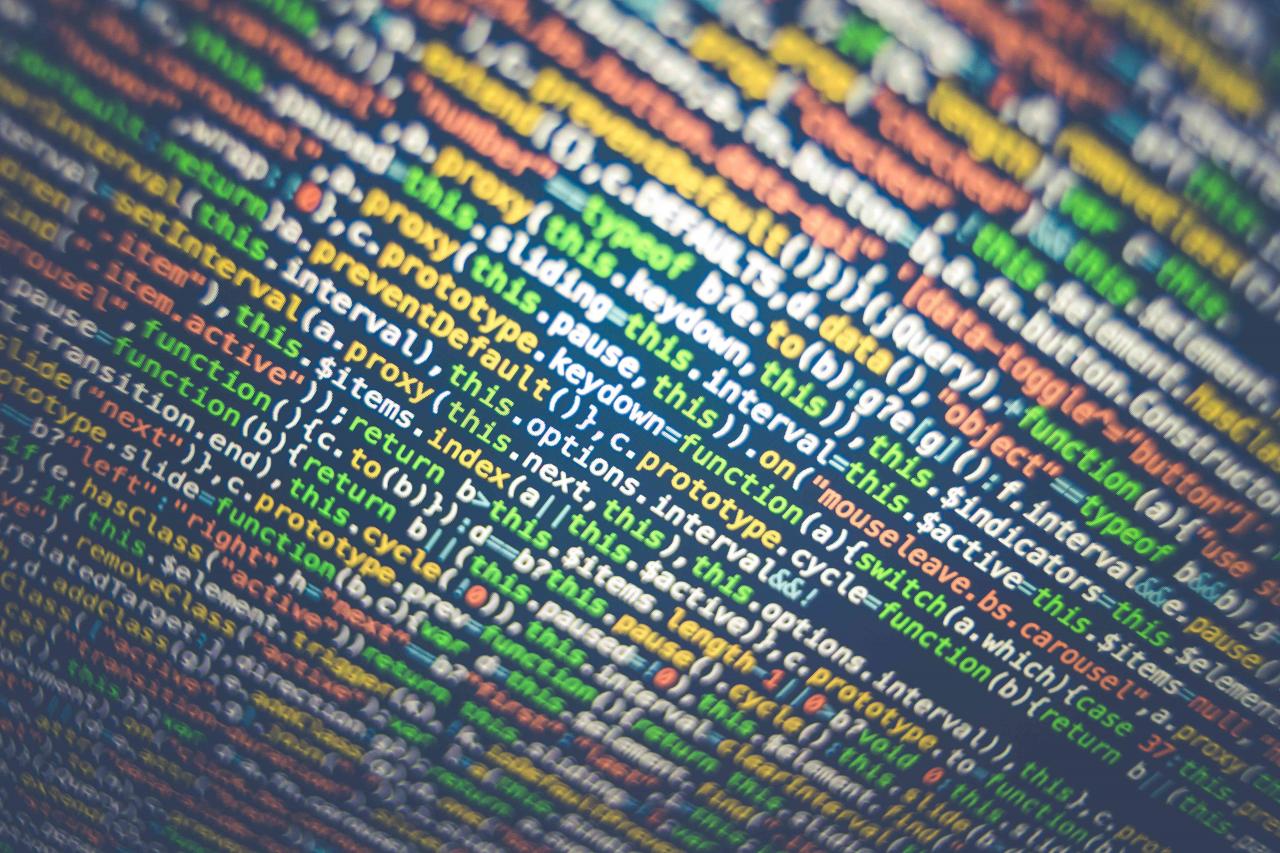
Foto di Markus Spiske su Unsplash
Di seguito sono riportati alcuni esempi di messaggi di errore di script:
I problemi relativi a questa pagina Web potrebbero impedirne il corretto funzionamento.
Si è verificato un errore di Runtime. Si desidera eseguire il debug? Si è verificato un errore di script in Internet Explorer. Si è verificato un errore di script nella riga 1. Desideri continuare ad eseguire gli script in questa pagina?
Uno degli script nella pagina sta rallentando l’esecuzione di Internet Explorer. Se si continua l’esecuzione dello script, il computer potrebbe non rispondere. Vuoi interrompere l’esecuzione dello script?
Si è verificato un errore nello script della pagina.
Perché ricevi errori di script
Un motivo comune degli errori di script è che si è verificato un errore dietro le quinte: nello specifico, sul server web per gli errori in un browser e sulla programmazione per quelli in un software.
L’implementazione errata del codice o qualche altra configurazione errata sul software non è un problema risolvibile. La cosa migliore da fare in questa situazione è attendere un aggiornamento da parte dello sviluppatore.
Tuttavia, gli errori di script possono anche essere dovuti a qualcosa che accade solo a te nello specifico, ad esempio se il tuo software o sistema operativo non è in grado di caricare correttamente lo script. Ad esempio, potrebbe esserci un’impostazione del tuo browser web che blocca gli script, oppure il tuo software di sicurezza potrebbe considerare uno script innocuo come una minaccia da eliminare.
Come correggere gli errori di script
Gli errori di script sono più comunemente visualizzati in Internet Explorer o in un’applicazione che utilizza IE per accedere a Internet o eseguire script locali, quindi la maggior parte di questi passaggi per la risoluzione dei problemi riguarda IE.
Sebbene Microsoft Edge abbia ampiamente sostituito IE, potrebbero sorgere comunque gli stessi problemi, che sarà possibile risolvere tramite identiche, o simili, correzioni.
Per questo motivo, il modo più rapido per smettere di ricevere errori di script è semplicemente cambiare browser! Prova ad utilizzare Microsoft Edge, Chrome, Firefox o Opera. Tuttavia, questo metodo non risolve l’errore di script.
Segui questi passaggi in ordine, controllando, dopo ognuno, se ricevi ancora l’errore:
Disattiva gli errori di scripting in IE
Per l’utente medio, visualizzare errori di script è solo un fastidio, soprattutto se l’errore in realtà non impedisce effettivamente il normale utilizzo del sito Web o del programma.
Puoi disattivare in sicurezza gli errori di script in Internet Explorer, così come nei programmi che utilizzano IE sul back-end, in questo modo:
-
Apri la finestra di dialogo Esegui premendo il pulsante Windows e il tasto R.
-
Inserisci il comando inetcpl.cpl per avviare Proprietà Internet.
-
Apri la scheda chiamata Avanzate.
- Scorri verso il basso fino a trovare la sezione Esplora, quindi cerca queste tre impostazioni:
- Assicurati che Disabilita debugging degli script (Internet Explorer) e Disabilita il debug degli script (altro) abbiano un segno di spunta accanto.
- Appena sotto quelle opzioni, controlla che la voce Mostra una notifica su ogni errore di script non sia selezionato (in modo da non vedere le notifiche sugli errori di script).
-
Clicca OK per salvare le modifiche.
Queste sono le impostazioni predefinite per Windows 10.
Assicurati che IE non blocchi importanti funzioni di scripting
La disattivazione degli errori di script ti impedirà di vederli, ma non significa necessariamente che gli script stessi funzionino correttamente solo perché il messaggio di errore non viene più visualizzato.
Assicurati di non aver disabilitato lo script ActiveX e che Internet Explorer non stia bloccando Java o ActiveX. Alcune impostazioni di sicurezza in IE impediscono il corretto funzionamento di ActiveX e Java, il che può influire sull’utilizzo della pagina web che esegue lo script.
Il modo più rapido per far funzionare di nuovo queste funzionalità è ripristinare le impostazioni di sicurezza in Internet Explorer.
Elimina file temporanei in Internet
I file temporanei vengono memorizzati nella cache del computer da Internet Explorer in modo da poter visitare nuovamente i siti Web più rapidamente, ma una cache troppo grande o una che memorizza dati danneggiati può causare errori di script. È necessario eliminare periodicamente questi file di cache.
Consenti i popup nel tuo browser
Un blocco popup solitamente è estremamente utile, ma potrebbe causare errori di script se lo script non ha il tempo d’esecuzione necessario perché il browser impedisce i popup.
Tutti i browser web ti consentono di controllare le impostazioni del blocco popup. Se disabiliti il blocco, i popup potranno essere eseguiti di nuovo.
Aggiorna il tuo software
Un software obsoleto potrebbe essere la causa dell’errore di script specifico che stai visualizzando. Ciò potrebbe essere dovuto al fatto che il sito Web o il programma che mostra l’errore ha un requisito minimo che il tuo computer non soddisfa o perché un errore di script è stato corretto tramite un aggiornamento che non hai mai ricevuto.
Dovresti sempre mantenere Windows aggiornato.
È necessario aggiornare i programmi di terze parti se rimandano errori di script: uno strumento di aggiornamento software gratuito è un modo semplice per farlo.
Controlla il tuo software di sicurezza
È possibile che il tuo programma antivirus o la tua applicazione firewall blocchi il normale funzionamento di script o controlli ActiveX. Disattivali temporaneamente per vedere se visualizzi ancora l’errore di script.
Non dovresti mai lasciare il tuo computer scoperto agli attacchi, ma in questo caso, la colpa potrebbe essere del software di sicurezza e disabilitarlo temporaneamente non farà alcun danno.
La procedura è diversa per ogni programma, ma dovresti essere in grado di fare clic con il pulsante destro del mouse sul software in esecuzione sulla barra delle applicazioni di Windows, accanto all’orologio, per disattivare gli scudi AV o disabilitare il firewall. In caso contrario, prova ad aprire il programma: troverai sicuramente un’opzione per disabilitare l’applicazione.
Un’altra cosa da verificare è se il tuo scanner antivirus è configurato alla verifica di presenza di virus nelle cartelle che il tuo browser web utilizza per conservare i file temporanei. In tal caso, lo scanner potrebbe identificare erroneamente gli script come malware e metterli in quarantena o eliminarli prima che possano essere eseguiti.
Internet Explorer utilizza questa cartella come impostazione predefinita:
C:\Users\[nome utente]\AppData\Local\Microsoft\Windows\INetCache
Google Chrome memorizza i dati nella cache così:
C:\Users\[nome utente]\AppData\Local\Google\Chrome\User Data\Default\Cache
Ripristina tutte le impostazioni di Internet Explorer
Potrebbero esserci una serie di impostazioni o componenti aggiuntivi che causano errori di script in Internet Explorer. Il modo più semplice per ripristinare tutte queste impostazioni ai valori predefiniti è ripristinare Internet Explorer.
Il ripristino di IE disabiliterà tutte le barre degli strumenti e i componenti aggiuntivi, oltre a ripristinare ogni privacy, sicurezza, pop-up, navigazione a schede, browser Web predefinito e altre opzioni avanzate.
Un metodo alternativo è vedere se solo un singolo componente aggiuntivo sta causando l’errore di script, cosa che puoi fare tramite il menu Strumenti > Gestione componenti aggiuntivi. Disabilita i componenti aggiuntivi uno alla volta e verifica se continui a visualizzare l’errore di script.
Altrimenti, ecco come ripristinare completamente Internet Explorer:
-
Apri la finestra di dialogo Esegui premendo sulla tastiera WIN + R.
-
Inserisci inetcpl.cpl per aprire Proprietà Internet.
-
Vai alla scheda Avanzate.
-
Scegli Azzera Campi in basso, quindi seleziona Ripristina impostazioni di Internet Explorer.
-
Seleziona Chiudi quando tutte le impostazioni sono state ripristinate.
- Riavvia il tuo computer.
Disabilita lo scorrimento continuo
Questa è l’ultima opzione, perché è la causa meno probabile di un errore di script. Tuttavia, se ricevi un errore durante la visualizzazione di video in Internet Explorer o il video non viene visualizzato correttamente, l’opzione scorrimento continuo in IE potrebbe essere causare problemi con gli script che stanno tentando di essere eseguiti sulla pagina.
Ecco come disattivare lo scorrimento continuo in Internet Explorer:
-
Apri la finestra di dialogo Esegui (Tasto Windows + R) e inserisci inetcpl.cpl.
-
Passa alla scheda Avanzate.
-
Nella sezione Esplorazione, verso il basso, rimuovi il segno di spunta accanto a utilizzare lo scorrimento continuo
-
Salva ed esci con il pulsante OK.